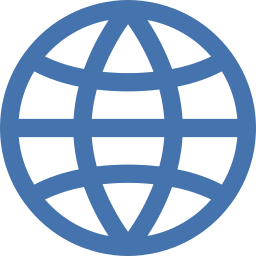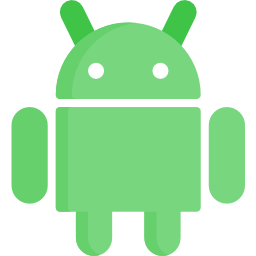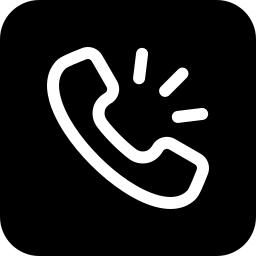Как изменить клавиатуру по умолчанию на Huawei P smart 2019?
Вы хотите изменить клавиатуру, которая по умолчанию установлена в вашем Huawei P smart 2019. Вам нужно больше функций, больше визуальных эффектов, языков, … В этой статье мы поможем вам в шагах, чтобы иметь возможность изменить клавиатуру по умолчанию и определить Другой. Мы будем использовать Gboard, очень часто используемую клавиатуру. Наконец, вы поймете, почему иногда все ваши буквы оказываются перевернутыми и как вернуть их в известном вам порядке.

Как изменить клавиатуру по умолчанию на Huawei P smart 2019 с помощью приложения?
Вам надоело отображение клавиатуры на вашем Huawei P smart 2019. Обычно базовая клавиатура быстро надоест, и вам захочется переключиться на клавиатуру с лучшим изображением или большим количеством опций. Чтобы изменить клавиатуру, уже установленную на вашем Huawei P smart 2019, достаточно просто установить новую клавиатуру на смартфон Android.
Загрузите новую клавиатуру на свой Huawei P smart 2019
Чтобы установить новую клавиатуру по умолчанию, иногда вы загружаете ее, а затем устанавливаете на свой Huawei P smart 2019. Существует множество приложений для клавиатуры. Возьмем на примере Gboard , Клавиатура Google. Одна из самых популярных клавиатур на рынке, и вы найдете ее в магазине Google Play. Вам нужно будет загрузить это приложение, а затем установить его. В конце установки приложение Gboard спросит вас, хотите ли вы, чтобы Gboard использовалась в качестве клавиатуры по умолчанию. Выберите Выбрать метод ввода и отметьте Gboard.
Программы для Windows, мобильные приложения, игры - ВСЁ БЕСПЛАТНО, в нашем закрытом телеграмм канале - Подписывайтесь:)
Измените клавиатуру по умолчанию на Huawei P smart 2019
Чтобы изменить клавиатуру по умолчанию, у вас должна быть уже установлена и установлена другая клавиатура на вашем Huawei P smart 2019. В этом случае обратитесь к этим инструкциям, чтобы сменить клавиатуру, в противном случае вернитесь к предыдущей главе:
- Откройте настройки вашего Huawei P smart 2019
- А затем нажмите Global Management.
- Затем нажмите Язык и введите
- Затем нажмите Клавиатуру по умолчанию или текущую клавиатуру: вы сможете изменить клавиатуру на ту, которую вы предпочитаете.
Как вернуться к нормальной клавиатуре на Huawei P smart 2019?
Действительно, вы хотите вернуться к базовой клавиатуре, установленной в вашем Huawei P smart 2019. Чаще всего на базовой клавиатуре будет указано название производителя вашего смартфона. Верните оригинальную клавиатуру на Huawei P smart 2019
- Открыть настройки
- нажмите на Глобальное управление
- Затем язык и ввод
- И затем клавиатура по умолчанию
- Нажмите на клавиатуре с названием бренда вашего смартфона.
В настройках вы также сможете изменить язык клавиатуры вашего Huawei P smart 2019.
Почему на клавиатуре вашего телефона Android буквы переставлены?
Как правило, когда кажется, что буквы полностью перевернуты, на клавиатуре вашего Huawei P smart 2019 изменилась раскладка клавиш. Либо ваша клавиатура изменилась с QWERTY НА AZERTY или с AZERTY НА QWERTY. Так как же поменять qwerty-клавиатуру на азерти на android или наоборот?
- Откройте настройки вашего Huawei P smart 2019
- Выберите Глобальное управление
- А потом язык и набор текста
- Затем нажмите на Экранную клавиатуру
- Затем на клавиатуре, которая обычно настроена по умолчанию
- Затем нажмите на языки
- Затем выберите основной язык
- Выберите клавиатуру, которая вам подходит: AZERTY или QWERTY.
Если вам нужны другие учебные материалы по вашему Huawei P smart 2019, вы можете просмотреть другие статьи в категории: Huawei P smart 2019.
Программы для Windows, мобильные приложения, игры - ВСЁ БЕСПЛАТНО, в нашем закрытом телеграмм канале - Подписывайтесь:)